Làm thế nào để chuyển đổi MTV sang FLV trong 2 cách tiếp cận có một không hai
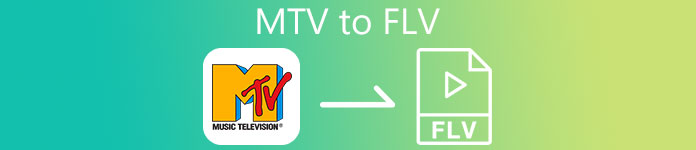
Phần 1. Làm thế nào để chuyển đổi MTV sang FLV ngoại tuyến
Chuyển đổi video Ultimate là một trong những trình chuyển đổi MTV sang FLV tốt nhất. Bạn có thể thay đổi định dạng video của mình từ MTV sang FLV chỉ trong vài cú nhấp chuột. Nó cho phép bạn chỉnh sửa và nén các video MTV với sự trợ giúp của phần mềm này. Bộ chuyển đổi MTV-to-FLV này có sẵn để sử dụng trên cả máy tính Windows và Mac và hoàn toàn miễn phí. Bạn có thể dễ dàng chuyển đổi các tệp MTV sang định dạng FLV bằng cách tải xuống và cài đặt ứng dụng chuyển đổi, sau đó nhập video bạn muốn chuyển đổi. Để được giải thích sâu hơn, vui lòng tham khảo hướng dẫn sau.
Bước 1: Để bắt đầu tải xuống phần mềm, hãy nhấp vào Tải xuống miễn phí bên dưới bước này. Sau khi bạn nhấp vào nó, hãy chuẩn bị để cài đặt nó sau một thời gian.
Tải xuống miễn phíDành cho Windows 7 trở lênAn toàn tải
Tải xuống miễn phíĐối với MacOS 10.7 trở lênAn toàn tải
Bước 2: Sau khi cài đặt phần mềm trên máy tính của bạn, hãy chạy phần mềm và một cửa sổ sẽ xuất hiện trên màn hình của bạn. Phần mềm hiển thị Bộ chuyển đổi giao diện trên màn hình của bạn, sẵn sàng để nhập tệp.
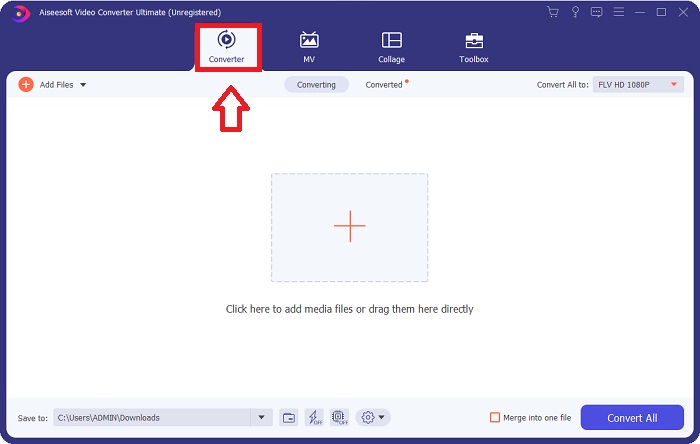
Bước 3: Để nhập tệp vào phần mềm, bạn phải nhấp vào nút + ở giữa cửa sổ của phần mềm hoặc bạn có thể chỉ cần kéo bất kỳ tệp video nào.
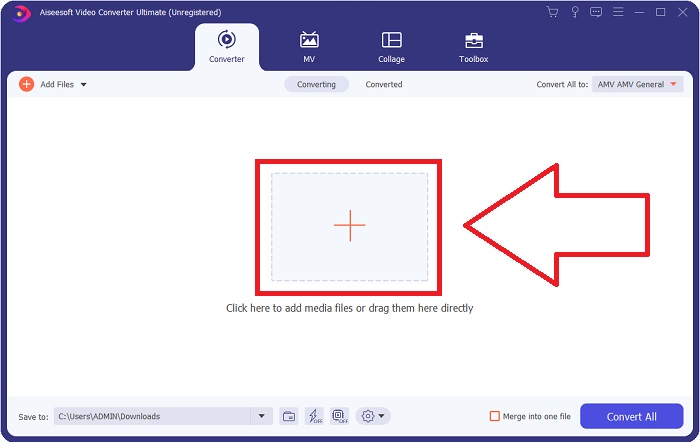
Bước 4: Đã đến lúc bạn chọn FLV định dạng video, nằm ở góc bên phải của cửa sổ gần đầu ra video. Nhấp vào nó và điều hướng FLV định dạng video và xác định chất lượng bạn thích.
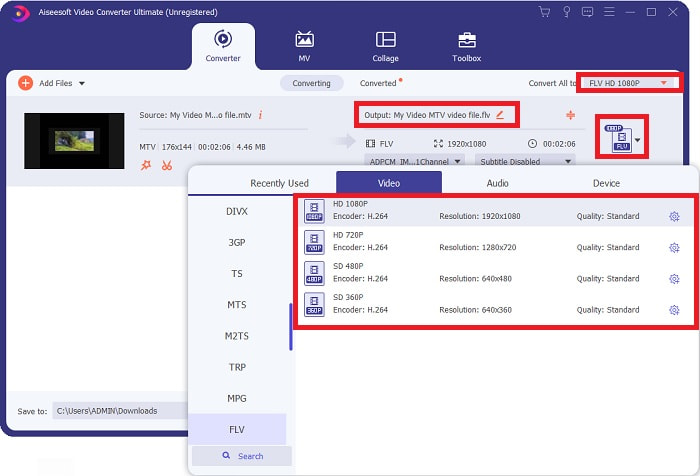
Bước 5: Bây giờ bạn có thể chuyển đổi tệp của mình bằng cách nhấp vào Chuyển đổi tất cả nút nằm ở góc dưới cùng bên phải của cửa sổ. Và duyệt qua vị trí bạn sẽ chuyển tệp đã chuyển đổi bằng cách nhấp vào nút thả xuống gần Lưu vào.
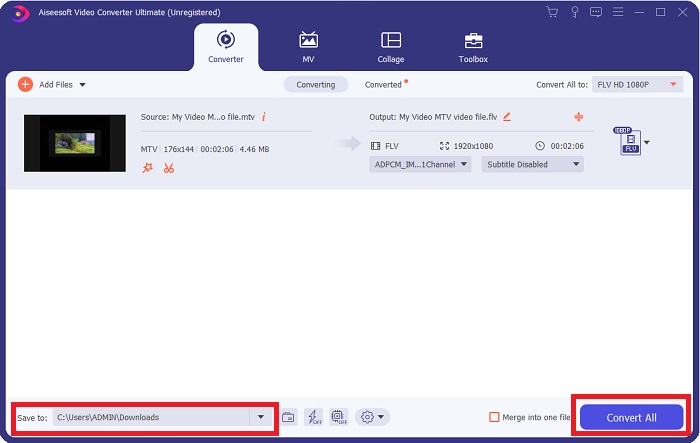
Phần 2. Làm thế nào để chuyển đổi MTV sang FLV trực tuyến
Đây là một công cụ trực tuyến miễn phí để bạn tìm hiểu có thể chuyển đổi MTV sang FLV. Các Chuyển đổi video miễn phí trực tuyến có thể chuyển đổi các định dạng video và âm thanh như MP4, WMV và ASF sang các định dạng khác nhau. Bạn có thể khôi phục video độ nét cao của mình về các loại tệp phổ biến chỉ trong vài cú nhấp chuột mà vẫn duy trì chất lượng hình ảnh ban đầu của chúng. Chuyển đổi nhiều video hoặc tệp âm thanh cùng một lúc không làm giảm chất lượng. Dưới đây là các bước bạn cần thực hiện:
Bước 1: Có được quyền truy cập vào trang web chính của Free Video Converter Online bằng cách nhấp vào đây liên kết. Sau đó, bạn phải nhấp vào Thêm tệp để chuyển đổi nút hiển thị trên màn hình chính để tải xuống trình khởi chạy sẽ cho phép bạn vận hành công cụ trực tuyến này. Sau khi tải xuống, hãy nhấp lại vào nó để nhập tệp từ máy tính của bạn.
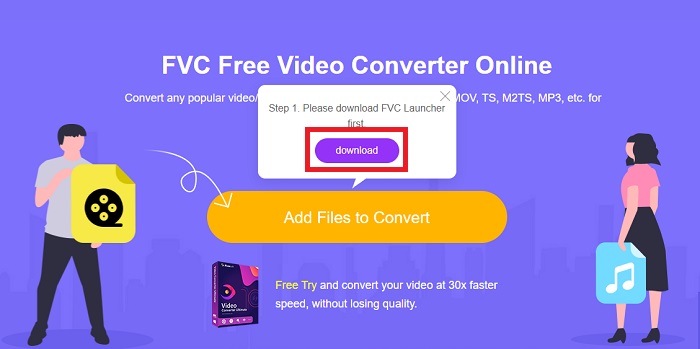
Bước 2: Chọn FLV định dạng video từ lựa chọn định dạng video nằm ở phần dưới cùng của cửa sổ. Nếu bạn muốn biết tất cả các thông số kỹ thuật của video đầu ra, hãy nhấp vào biểu tượng bánh răng. Điều chỉnh nó theo cài đặt ưa thích của bạn và sau khi bạn điều chỉnh xong, hãy nhấp vào đồng ý.
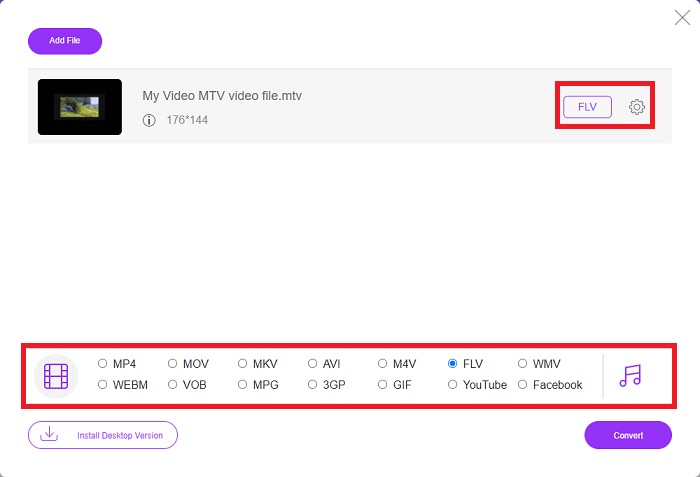
Bước 3: Bây giờ bạn đã hài lòng với tất cả các điều chỉnh, bạn có thể chuyển đổi định dạng video MTV sang FLV bằng cách nhấp vào Đổi cái nút.
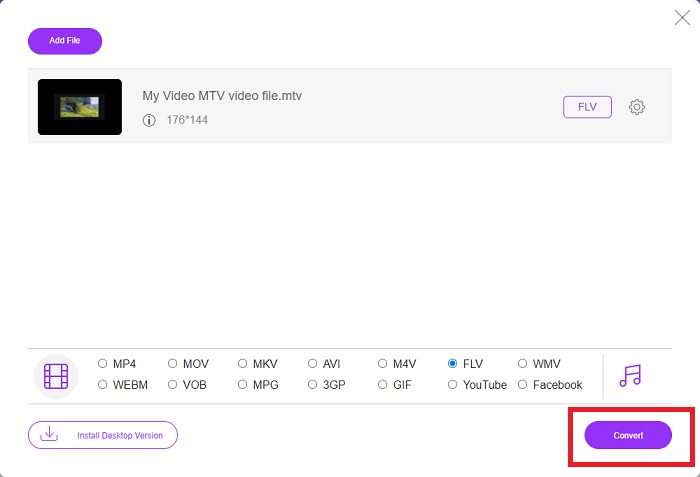
Có liên quan:
Phần 3. Kiến thức mở rộng về MTV và FLV
Một số trình phát video MP4 cầm tay của Trung Quốc sử dụng các tệp Video MTV và FLV rộng lớn ở định dạng MTV để lưu trữ video. Với tốc độ 12 khung hình / giây, nó kết hợp âm thanh MP3 với một loạt hình ảnh. Có một số điểm tương đồng giữa tệp MTV và tệp AMV, nhưng định dạng hơi khác. Một số máy nghe nhạc MP4 xách tay giá rẻ của Trung Quốc không lưu trữ hoặc phát video MP4. Mặt khác, các video MTV được trình chiếu. Video có độ phân giải thấp (128x128 pixel) và định dạng nhỏ là tiêu chuẩn trên MTV (một phút video có khoảng 24 MB dữ liệu). Trình phát đa phương tiện không cần nhiều dung lượng lưu trữ hoặc sức mạnh xử lý. để lưu trữ và phát nhiều video MTV. Mặc dù định dạng MTV giống như định dạng AMV mà các máy nghe nhạc di động của Trung Quốc cũng sử dụng, các định dạng này khác nhau đến mức không phải mọi thiết bị hoặc máy nghe nhạc tương thích với AMV đều có thể phát tệp MTV.
Tuy nhiên, Định dạng Video Flash của Adobe Systems có thể sử dụng cho các video trực tuyến trên YouTube, Hulu, Vevo và nhiều dịch vụ video trực tuyến khác. Ngoại trừ iOS, hầu hết mọi hệ điều hành đều có thể đọc và xem các tệp FLV bằng Adobe Flash Player (bao gồm các plug-in của trình duyệt) và phần mềm của bên thứ ba. FLV có thể chơi trên các thiết bị iPhone và Android thông qua phần mềm mã nguồn mở và các trình duyệt cụ thể. Flash vẫn đang gây ra sự cố trên iOS. Người dùng Jellybean phiên bản Android có thể sử dụng các tệp FLV. Chỉ các chương trình trình phát FLV mới có thể xem các tệp có phần mở rộng FLV. Có thể quay video màn hình FLV bằng cách sử dụng phần mềm quay và chụp màn hình.
| Phần mở rộng tệp | MTV | FLV |
| Loại tệp | Trình phát MP4 / MTV Trung Quốc | Tệp video Flash |
| Được phát triển bởi | Robert W. Pittman | Hệ thống Adobe |
| Ưu điểm | Một trong những ưu điểm đáng kể nhất của định dạng MTV là khả năng phát trên hầu hết các máy tính trên khắp thế giới. | Định dạng FLV đang thịnh hành trên internet. Hàng ngàn trang web sử dụng nó; nó cung cấp nhiều tính năng hơn đáng kể so với các phần mở rộng tệp video khác và tạo ra các tệp nhỏ hơn đáng kể so với hầu hết các định dạng video khác. Các video FLV tốt để hiển thị chất lượng tốt và tải nhanh. |
| Nhược điểm | Vì khả năng tăng cường âm thanh kém, nó có độ phân giải hình ảnh hạn chế và không thể hiển thị toàn màn hình và video chuyển động đầy đủ. | Cần phải cài đặt các plug-in flash để phát các tập tin flash trực tuyến. |
| Các chương trình hỗ trợ / mở | ◆ VLC Media Player ◆ AVS Media Player | ◆ VLC Media Player ◆ Adobe Flash Player |
Phần 4. Câu hỏi thường gặp về Chuyển đổi MTV sang FLV
Làm cách nào để chuyển đổi MTV sang FLV trên máy Mac?
Bạn có thể sử dụng Video Converter Ultimate đã đề cập ở trên để chuyển đổi các tệp MTV sang FLV. Trước tiên, bạn cần tải xuống phần mềm trên máy Mac, sau đó khởi chạy nó sau khi cài đặt. Tiếp theo, thêm các tệp của bạn vào chương trình và chọn định dạng FLV mong muốn của bạn. Cuối cùng, nhấn vào nút Convert All để bắt đầu chuyển đổi từ MTV sang FLV.
Làm cách nào để mở tệp MTV?
Một số tệp MTV có thể không phát trong trình phát đa phương tiện VideoLAN hoặc VLC hoặc trình phát phương tiện AVS Online Media Technologies chỉ dành cho Windows. Ví dụ, phần âm thanh của một số tệp MTV chỉ có thể được phát bằng VLC. Video MTV có thể được chuyển đổi sang AVI hoặc MP4 bằng FFmpeg, AnyMP4 Video Converter, hoặc AVS Video Converter từ Online Media Technologies, tất cả các ứng dụng đa nền tảng (Windows).
VLC có thể chuyển đổi video sang FLV không?
Phát video bằng VLC Media Player. Chọn tùy chọn Chuyển đổi / Lưu từ trình đơn thả xuống trong tab Phương tiện. Các tệp video .flv từ hệ thống có thể được thêm bằng cách nhấp vào nút 'Thêm' trên trang Open Media.
Phần kết luận
Với tất cả các điểm được nêu trong toàn bộ bài viết này, có hai bộ chuyển đổi được khuyến nghị mà bạn nên cân nhắc sử dụng, Chuyển đổi video miễn phí trực tuyến và Chuyển đổi video Ultimate. Như đã nêu ở trên, hai công cụ này đã thể hiện hết tiềm năng của chúng và nó tốt hơn so với một công cụ chuyển đổi khác có sẵn trực tuyến.



 Chuyển đổi video Ultimate
Chuyển đổi video Ultimate Trình ghi màn hình
Trình ghi màn hình


